Filtre avancé
Définition :
Le filtre avancé va travailler avec une zone de critères.
Si je veux rechercher tous les administrateurs ou les salariés de catégorie 3 je ne peux pas utiliser le filtre automatique.
On doit donc créer une zone de critère sur le côté ou en dessous de la base de données qui reprend les noms des champs concernés et la saisie des critères.
Exemple :
Exemple1 : je recherche les salariés administrateurs ou les salariés de catégorie3 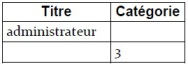
Le fait de mettre les critères sur des lignes différentes signifie l'opérateur OU.
Exemple :
Exemple2 : je recherche tous les administrateurs ou les vendeurs. 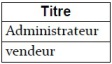
Exemple :
Exemple3 : je recherche tous les administrateurs de catégorie3. ![]()
Le fait de mettre les critères sur la même ligne signifie l'opérateur ET.
Méthode :
Créer la zone de critères en utilisant le copier/coller pour les noms de champs afin d'éviter au maximum les erreurs
Cliquer dans la base de données
Dans l'onglet données, cliquer sur
Avancédans la zoneTrier et filtrer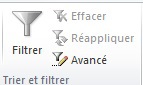
Dans la boite de dialogue filtre avancé :
Vérifier que la base de données a bien été sélectionnée par Excel, sinon sélectionner à nouveau
Cliquer dans la ligne zone de critères et sélectionner votre zone
Cliquer sur OK

Remarque :
Excel n'affiche que les réponses VRAI.
Méthode : Supprimer le filtre
Cliquer sur le bouton Effacer dans la zone Trier et filtrer.
Méthode : Ajout d'opérateur
Dans le critère :
Vous pouvez saisir un critère commençant par >,>=,<,<=,= ou <>
Simulation : Application
Chaque question est différente donc revenir au tableau initial à chaque fois.
Afficher tous les administrateurs de catégorie3
Afficher les administrateurs et les vendeurs
Afficher les administrateurs ou les salariés de catégorie3
Afficher les vendeurs ayant un salaire >22500 € et afficher aussi les secrétaires
Afficher les salariés qui ont un nom qui commence par D ou les salariés qui ont un prénom qui commence par A